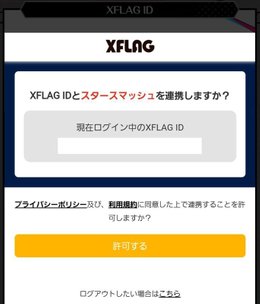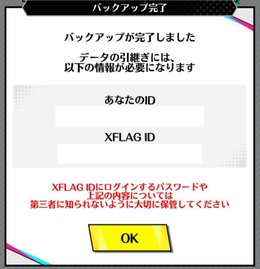【スタスマ】引継ぎのやり方【スタースマッシュ】
【スタスマ注目ページ】
- 最強キャラランキング
- イベント攻略
- 怒れる女王の絶望の庭
- モンスターズインクイベントEXHARD+
- 新キャラ情報
- シン&マイク
- サリー&ランドール
- サリー&マイク
スタースマッシュ(スタスマ)の引継ぎのやり方について記載しています。他の端末へデータを移行したい方やバックアップを取っておきたい方はぜひご覧ください。

目次 (引継ぎのやり方)
バックアップのやり方
スタースマッシュの引継ぎ方法をまとめています。また、バックアップだけの場合もこちらで出来ます。
XFLAG IDでログインをする
スタースマッシュの引継ぎにはXFLAG IDが必要です。
メールアドレス、パスワードを入力してログインしましょう。
データの引継ぎ、バックアップは、ホーム右上のメニュー →「その他」→「バックアップ」→「XFLAG ID バックアップ」から設定できます。
XFLAG IDを作る場合
XFLAG IDをまだお持ちでない方は、XFLAG IDログイン画面の下「新規登録(無料)を行う」から作成することができます。
| 新規作成の手順 |
|---|
| 1.メールアドレスを入力 |
| 2.入力したメールアドレスにメールが届く |
| 3.届いたメールを開き、パスワードを設定する |
入力したメールアドレスに届くメールは「XFLAG ID 新規登録用URLのご案内」という件名です。
連携を許可する
XFLAG IDでログインをすると上記の画面が表示されますので、許可をしてスタースマッシュと連携させましょう。
バックアップ完了
許可をを押すとバックアップが完了します。
表示されるあなたのIDとXFLAG IDそしてXFLAG IDのパスワードも忘れないようにしましょう。
アカウントの引継ぎ方
引継ぎ先の端末でXFLAG IDにログインする
引継ぎの端末でバックアックの時同様に、XFLAG IDにログインします。
ログインができたらスタースマッシュとの連携を許可します。
引継ぎは、ゲームタイトル右上のメニュー →「データ引継ぎ」からできます。
引継ぎ確認
引継ぎ確認画面で表示されたあなたのID、登録ユーザー名が間違っていなければ引継ぎ完了です。
引継ぎができない場合
ゲーム内ヘルプ →「機種変更・データについて」→「バックアップしたデータが引継げない」をご覧ください。
バックアップ時の注意点
データは巻き戻らない
バックアップしたデータの引継ぎ時には、引継ぎ前までにプレイしたデータが巻き戻るわけではないため、使用したクリスタルや売却したカード等は戻りません。
データの盗難に気を付ける
XFLAG IDの情報はむやみに他人に教えないようにしましょう。データが盗まれる可能性があります。
複数端末は不可
複数端末でのプレイはできません。引継ぎを行った端末のみがプレイ可能です。
| スタスマ攻略おすすめページ | |
|---|---|
 リセマラランキング |  リセマラのやり方 |
 引き直しおすすめキャラ |  序盤の進め方 |
| wiki内掲示板 | |
 フレンド募集板 |  マルチ募集板 |
 スタスマ攻略wikiトップページ | |